ГРЕШКА ПРАЗЕН ОТГОВОР сървърът прекъсна връзката без да изпрати данни как да поправя
ПредишнаДокато работи в Интернет, потребителят може да се сблъска със ситуация, когато при опит за достъп до определен сайт получава съобщение за грешка на сървъра ERR_EMPTY_RESPONSE (грешка 324). В тази статия ще ви разкажа какво представлява грешката ERR EMPTY RESPONSE, какви са причините за нея и как да коригирате грешката ERR EMPTY RESPONSE.
Грешка в браузъра ERR EMPTY RESPONSE
Съдържание
- 1 Какво представлява грешката ERR EMPTY RESPONSE
- 2 Причини за грешката
- 3 Как да коригирате ERR_EMPTY_RESPONSE
- 4 Вариант 1. Изчистете кеша и бисквитките на браузъра
- 5 Вариант 2. Премахнете ненужните разширения
- 6 Вариант 3. Използвайте инкогнито режим
- 7 Опция 4. Нулиране на браузъра
- 8 Вариант 5. Преинсталирайте браузъра
- 9 Вариант 5. Актуализираме мрежовите настройки
- 10 Вариант 6. Проверяваме системата с антивирусна програма
- 11 Опция 7. Коригиране на грешки в регистъра
- 12 Вариант 8. Актуализираме драйверите и инсталираме актуализацията
- 13 Опция 9. Променете настройките на антивирусната програма и защитната стена
- Заключение 14
Каква е грешката ERR EMPTY RESPONSE
Грешката „ERR_EMPTY_RESPONSE сървърът прекрати връзката без изпращане на данни“ е доста рядка и обикновено показва прекратяване на връзката със сървъра, от който не са получени необходимите данни. В допълнение към самото предупреждение може да се посочи причината, която предотвратява прехвърлянето на данни - например различни разширения на браузъра и други опции. След този проблем обикновено се появява грешка 651 при свързване с интернет, как да предотвратите появата й, прочетете в статията.
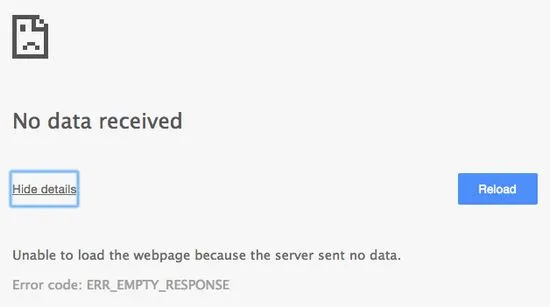
324 грешка при свързване със сървъра
Грешката ERR_EMPTY_RESPONSE се среща главно от потребителите на браузъра Google Chrome, има регистрирани случаи на тази грешка и в браузъра Yandex Opera иFirefox. В браузъра Chrome също има грешка Прекъснато изтегляне при изтегляне на разширения.
Причини за грешката
Тази грешка е записана за първи път през 2011 г. и сега експертите идентифицират следните причини за грешка #324:
- проблеми с кеша на браузъра;
- проблеми с настройките на бисквитките;
- проблеми с различни разширения на браузъра;
- проблеми със зловреден софтуер;
- проблеми с регистъра;
- проблеми с остарели драйвери;
- проблеми с неправилни настройки на мрежовата връзка.
Как да коригирате ERR_EMPTY_RESPONSE
По-долу ще представя няколко опции за разрешаване на тази грешка при отваряне на URL. Преди да използвате моите съвети, опитайте да рестартирате браузъра и компютъра си. Ако това не помогне, следвайте препоръките по-долу.
Вариант 1. Изчистете кеша и бисквитките на браузъра
Тъй като кеша на браузъра е една от причините за този проблем, той трябва да бъде изчистен.
Изчистване на историята в браузъра
Вариант 2. Премахнете ненужните разширения
Кликнете върху иконата за настройки на Chrome (три хоризонтални линии), след това изберете „Допълнителни инструменти“ и след това „Разширения“. Премахнете ненужните разширения, оставяйки само най-необходимите.
Вариант 3. Използвайте инкогнито режим
Опитайте да използвате режима инкогнито, който не съхранява данни за вашите онлайн дейности. Кликнете върхуикона за настройки, след което изберете Нов инкогнито прозорец.
Вариант 4. Нулиране на браузъра
Можете да опитате да нулирате браузъра, за което отново отиваме в настройките, избираме допълнителни настройки и кликнете върху „Нулиране“ в долната част.
Вариант 5. Преинсталираме браузъра
Ако предишните мерки не помогнаха за отстраняване на проблеми с изпращането на данни към сървъра, опитайте да деинсталирате напълно браузъра и след това да го инсталирате отново. След като деинсталирате браузъра чрез инсталиране и деинсталиране на програми, отидете на C:Users Username AppDataLocalGoogleChromeUser Data и изтрийте директорията по подразбиране. След деинсталиране инсталирайте нова версия на браузъра.
Вариант 5. Актуализираме мрежовите настройки
Ние използваме командния ред за отстраняване на проблеми с мрежовите настройки.
- Щракнете върху Старт, въведете cmd в лентата за търсене, но не натискайте Enter, а натиснете десния бутон на мишката върху това, което се появява в горната част на реда cmd (непосредствено под „Програми“).
- В менюто изберете "изпълни като администратор".
- След това последователно убиваме следващия набор от команди.
ipconfig /release ipconfig /all ipconfig /flushdns ipconfig /renew
netsh int ip set dns netsh winsock нулиране
Не забравяйте да рестартирате компютъра си, след като въведете тези команди.
Вариант 6. Проверяваме системата с антивирусна програма
Опитайте да сканирате системата си с мощна антивирусна програма като Dr.Web Cureit!, Trojan Remover или AVG. След като процесът на проверка приключи, рестартирайте компютъра си.
Опция 7. Коригиране на грешки в регистъра
За да коригирате грешки в системния регистър на операционната система, използвайте функционалността на помощни програми - Adwcleaner, CCleaner, Regcleaner и др. Инсталирайте един от тях и изберете пълно сканиране на систематарегистър на операционната система. След като проверите и коригирате откритите грешки, рестартирайте системата отново.
Вариант 8. Ние актуализираме драйверите и инсталираме актуализацията
Актуализирайте системните драйвери и инсталирайте необходимите системни актуализации, ако ги имате в опашката си за инсталиране. Една от причините за грешката ERR_EMPTY_RESPONSE е проблем с нови системни драйвери.
Опция 9. Променете настройките на антивирусната програма и защитната стена
В някои случаи можете да опитате да деактивирате антивирусната защитна стена и да активирате системната защитна стена. Имало е случаи, когато е помагало.
Заключение
Обикновено проблемът с тази грешка се решава чрез инсталиране на нова версия на браузъра или чрез изчистване на бисквитките за пари. Ако това не помогне - опитайте да актуализирате мрежовите настройки или проверете системата си с антивирусна програма - проблемът може да не е в браузъра, а в по-общи настройки на операционната система. Ако сте използвали всички съвети и проблемът не е изчезнал, тогава напишете въпрос в коментарите към статията.
СледващаПрочетете също:
- Съвети за уеб дизайнери Често срещани грешки в уебсайтовете
- Направи си сам ремонт на аспиратор, устройство и отстраняване на грешки
- Водката повишава или понижава кръвното Верен отговор
- Цикорията повишава или понижава кръвното. Има отговор
- Възникна грешка при четене на диска, натиснете ctrlaltdel, за да рестартирате как да поправите